第6课 制作电子板报 教学设计 (4)
文档属性
| 名称 | 第6课 制作电子板报 教学设计 (4) |
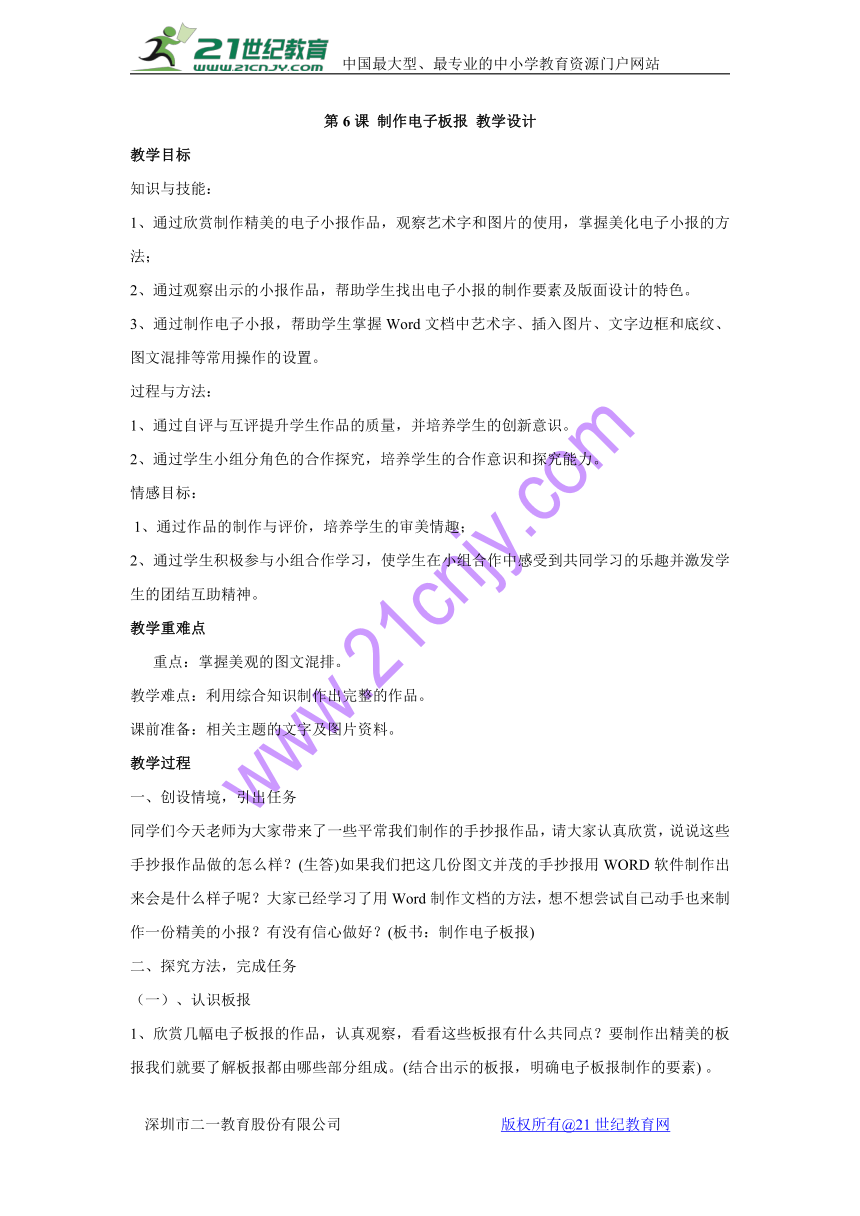
|
|
| 格式 | zip | ||
| 文件大小 | 118.9KB | ||
| 资源类型 | 教案 | ||
| 版本资源 | 闽教版 | ||
| 科目 | 信息技术(信息科技) | ||
| 更新时间 | 2017-12-06 13:02:33 | ||
图片预览
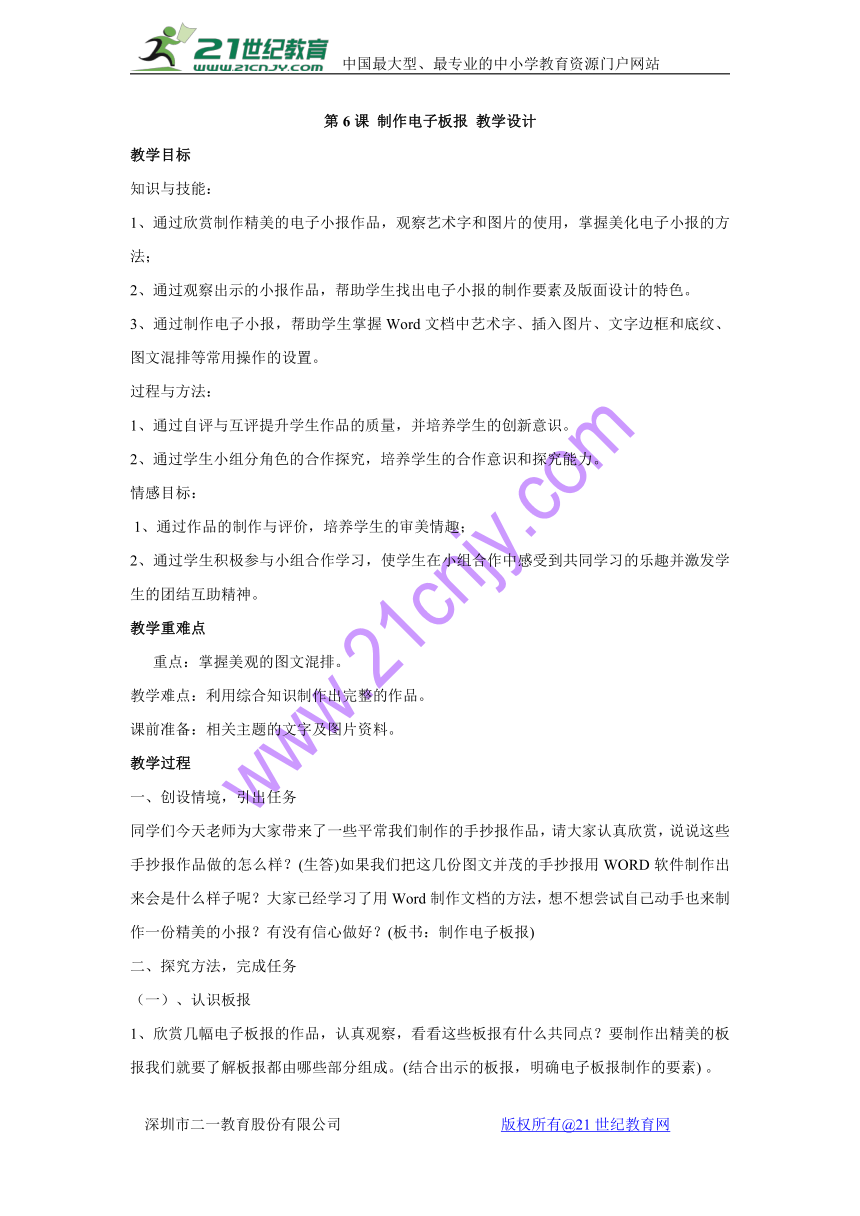
文档简介
第6课 制作电子板报 教学设计
教学目标 知识与技能: 1、通过欣赏制作精美的电子小报作品,观察艺术字和图片的使用,掌握美化电子小报的方法; 2、通过观察出示的小报作品,帮助学生找出电子小报的制作要素及版面设计的特色。 3、通过制作电子小报,帮助学生掌握Word文档中艺术字、插入图片、文字边框和底纹、图文混排等常用操作的设置。 过程与方法: 1、通过自评与互评提升学生作品的质量,并培养学生的创新意识。 2、通过学生小组分角色的合作探究,培养学生的合作意识和探究能力。 情感目标: ?1、通过作品的制作与评价,培养学生的审美情趣; 2、通过学生积极参与小组合作学习,使学生在小组合作中感受到共同学习的乐趣并激发学生的团结互助精神。 教学重难点 ???? 重点:掌握美观的图文混排。 教学难点:利用综合知识制作出完整的作品。 课前准备:相关主题的文字及图片资料。 教学过程 一、创设情境,引出任务 同学们今天老师为大家带来了一些平常我们制作的手抄报作品,请大家认真欣赏,说说这些手抄报作品做的怎么样?(生答)如果我们把这几份图文并茂的手抄报用WORD软件制作出来会是什么样子呢?大家已经学习了用Word制作文档的方法,想不想尝试自己动手也来制作一份精美的小报?有没有信心做好?(板书:制作电子板报)? 二、探究方法,完成任务 (一)、认识板报 1、欣赏几幅电子板报的作品,认真观察,看看这些板报有什么共同点?要制作出精美的板报我们就要了解板报都由哪些部分组成。(结合出示的板报,明确电子板报制作的要素)?。 2、同学们观察板报,小组讨论一下,这么精美的板报都是应用了Word中的哪些技术手段实现的?讨论好了可以发言。(分析和交流板报中知识点的应用:艺术字,文字边框和底纹,插入图片,图文混排,分栏。) 3、同学们观察的真仔细,说的真好!接下来我们就来学习怎么样对这几方面的内容进行设置和修饰。 (二)、制作板报 谈话:在制作精美的电子板报之前,我们先来了解一下制作板报的步骤。(课件出示制作步骤)根据步骤我们一起来动手制作电子板报吧。 1、页面设置 关于页面设置我们在上学期的《封面制作》里就已经了解过了,我请一位同学上来为我们演示下怎么设置页面。(学生演示操作) 2、版面布局 请同学们认真观察教材第33—34页的图,想一想《学习报》的版面布局是如何实现的。我们可以利用表格工具来进行电子板报的版面布局。教师演示一遍,学生操作。 3、添加文字,设置文字格式 谈话:收集的文字资料如果是电子文档,则可以直接通过复制黏贴的方法把它们粘贴到相应的单元格中。现在请同学们打开桌面文明校园的文件夹中的“文字”文件,把文字资料粘贴到相应的单元格,应用格式工具栏修改文档中的文字字体、字号和颜色。巡视指导。 4、艺术字应用 布置任务:艺术字可以使文字产生奇特、活泼的效果,增加文档的美感。在板报中经常使用艺术字来凸显标题活栏目等文字,请同学们在你的板报中插入艺术字标题。 5、插入图片 谈话:通过刚才的学习,老师发现同学们都很有探究精神,现在就来检验同学们的自主学习能力。 讲解:图片是电子板报的重要素材,请参考教材第34页的插入图片内容,在板报中插入需要的图片。(图片放在桌面文明校园文件夹中) 布置任务:思考图片大小、图片透明色及图片板式的设置方法。 巡视指导 请一个同学上来演示一下操作步骤。 小结:图片应该设置为透明色,图片的板式应设置为嵌入型。 6、设置单元格的底纹和边框 教师讲解:同学们,我们之前观察的电子板报中,单元格有进行过修饰,你们看仔细观察看看,是的,有的单元格边框线条被更改成更美观的线条型,有的单元格是底纹的填充颜色改变了,这样做也是为了美化我们的电子板报,让整体效果更加美观好看,突出板报的内容。 教师演示设置单元格的底纹和边框的操作:“格式”——“边框和底纹”,通过边框和底纹的对话框,对里面的属性进行选择设置。 学生认真观察,动手操作。教师巡视指导。 (三)、成果展示,交流情感 部分同学已经都完成了作品,那哪个小组想把你的成果展示给大家欣赏呢?现在就请各小组派一名同学代表全组展示作品,并作简要的介绍,其他同学认真欣赏,并依据Word小报作品评价表给出中肯的评价,我们同共来评选出最优秀的作品。(实现相互交流、学习的目的。) (四)、总结升华,拓展延伸 同学们都能根据小报的制作要素去设计制作小报,在使用艺术字和图片时能做到与版面的整体布局谐调统一,色彩搭配也很和谐。做的非常好。各小组根据同学提出的意见课后对自己的作品进行修改,让我们的作品更完善。21世纪教育网版权所有
教学目标 知识与技能: 1、通过欣赏制作精美的电子小报作品,观察艺术字和图片的使用,掌握美化电子小报的方法; 2、通过观察出示的小报作品,帮助学生找出电子小报的制作要素及版面设计的特色。 3、通过制作电子小报,帮助学生掌握Word文档中艺术字、插入图片、文字边框和底纹、图文混排等常用操作的设置。 过程与方法: 1、通过自评与互评提升学生作品的质量,并培养学生的创新意识。 2、通过学生小组分角色的合作探究,培养学生的合作意识和探究能力。 情感目标: ?1、通过作品的制作与评价,培养学生的审美情趣; 2、通过学生积极参与小组合作学习,使学生在小组合作中感受到共同学习的乐趣并激发学生的团结互助精神。 教学重难点 ???? 重点:掌握美观的图文混排。 教学难点:利用综合知识制作出完整的作品。 课前准备:相关主题的文字及图片资料。 教学过程 一、创设情境,引出任务 同学们今天老师为大家带来了一些平常我们制作的手抄报作品,请大家认真欣赏,说说这些手抄报作品做的怎么样?(生答)如果我们把这几份图文并茂的手抄报用WORD软件制作出来会是什么样子呢?大家已经学习了用Word制作文档的方法,想不想尝试自己动手也来制作一份精美的小报?有没有信心做好?(板书:制作电子板报)? 二、探究方法,完成任务 (一)、认识板报 1、欣赏几幅电子板报的作品,认真观察,看看这些板报有什么共同点?要制作出精美的板报我们就要了解板报都由哪些部分组成。(结合出示的板报,明确电子板报制作的要素)?。 2、同学们观察板报,小组讨论一下,这么精美的板报都是应用了Word中的哪些技术手段实现的?讨论好了可以发言。(分析和交流板报中知识点的应用:艺术字,文字边框和底纹,插入图片,图文混排,分栏。) 3、同学们观察的真仔细,说的真好!接下来我们就来学习怎么样对这几方面的内容进行设置和修饰。 (二)、制作板报 谈话:在制作精美的电子板报之前,我们先来了解一下制作板报的步骤。(课件出示制作步骤)根据步骤我们一起来动手制作电子板报吧。 1、页面设置 关于页面设置我们在上学期的《封面制作》里就已经了解过了,我请一位同学上来为我们演示下怎么设置页面。(学生演示操作) 2、版面布局 请同学们认真观察教材第33—34页的图,想一想《学习报》的版面布局是如何实现的。我们可以利用表格工具来进行电子板报的版面布局。教师演示一遍,学生操作。 3、添加文字,设置文字格式 谈话:收集的文字资料如果是电子文档,则可以直接通过复制黏贴的方法把它们粘贴到相应的单元格中。现在请同学们打开桌面文明校园的文件夹中的“文字”文件,把文字资料粘贴到相应的单元格,应用格式工具栏修改文档中的文字字体、字号和颜色。巡视指导。 4、艺术字应用 布置任务:艺术字可以使文字产生奇特、活泼的效果,增加文档的美感。在板报中经常使用艺术字来凸显标题活栏目等文字,请同学们在你的板报中插入艺术字标题。 5、插入图片 谈话:通过刚才的学习,老师发现同学们都很有探究精神,现在就来检验同学们的自主学习能力。 讲解:图片是电子板报的重要素材,请参考教材第34页的插入图片内容,在板报中插入需要的图片。(图片放在桌面文明校园文件夹中) 布置任务:思考图片大小、图片透明色及图片板式的设置方法。 巡视指导 请一个同学上来演示一下操作步骤。 小结:图片应该设置为透明色,图片的板式应设置为嵌入型。 6、设置单元格的底纹和边框 教师讲解:同学们,我们之前观察的电子板报中,单元格有进行过修饰,你们看仔细观察看看,是的,有的单元格边框线条被更改成更美观的线条型,有的单元格是底纹的填充颜色改变了,这样做也是为了美化我们的电子板报,让整体效果更加美观好看,突出板报的内容。 教师演示设置单元格的底纹和边框的操作:“格式”——“边框和底纹”,通过边框和底纹的对话框,对里面的属性进行选择设置。 学生认真观察,动手操作。教师巡视指导。 (三)、成果展示,交流情感 部分同学已经都完成了作品,那哪个小组想把你的成果展示给大家欣赏呢?现在就请各小组派一名同学代表全组展示作品,并作简要的介绍,其他同学认真欣赏,并依据Word小报作品评价表给出中肯的评价,我们同共来评选出最优秀的作品。(实现相互交流、学习的目的。) (四)、总结升华,拓展延伸 同学们都能根据小报的制作要素去设计制作小报,在使用艺术字和图片时能做到与版面的整体布局谐调统一,色彩搭配也很和谐。做的非常好。各小组根据同学提出的意见课后对自己的作品进行修改,让我们的作品更完善。21世纪教育网版权所有
